EC2 + Github Actions로 Next.js 배포 및 자동화(CI/CD) - 3편: AWS CodeDeploy 생성 및 설정
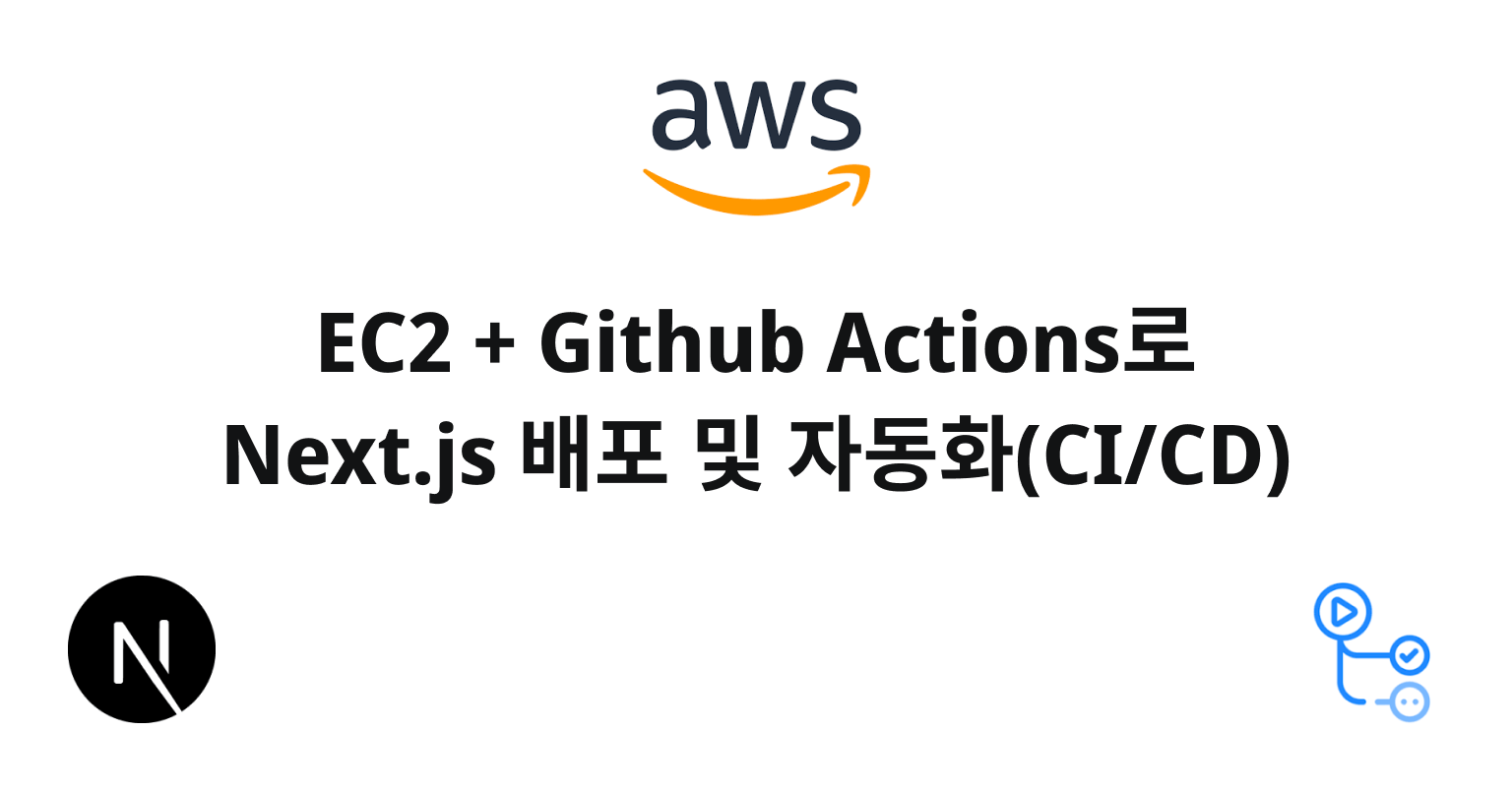
이제 S3에 저장된 빌드 파일을 EC2로 서빙시켜줄 CodeDeploy에 대한 설정을 해보자.
CodeDeploy 설정
Step1
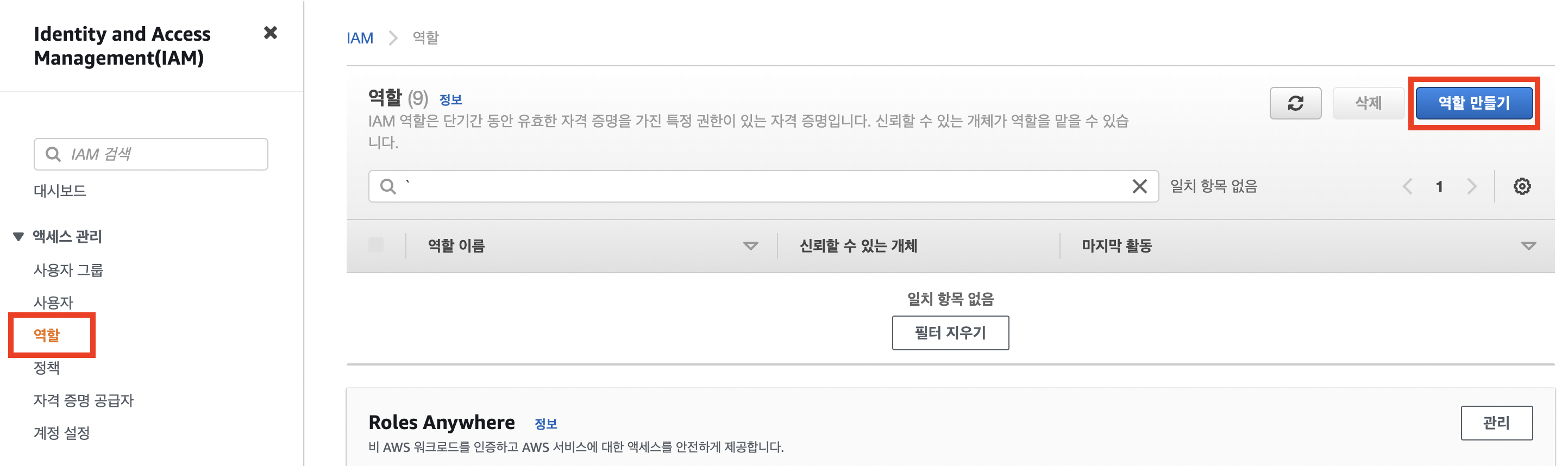
일단 IAM 서비스에 접근하여 새로운 역할을 생성해주어야 한다.
IAM -> 역할 -> 역할 만들기
Step2
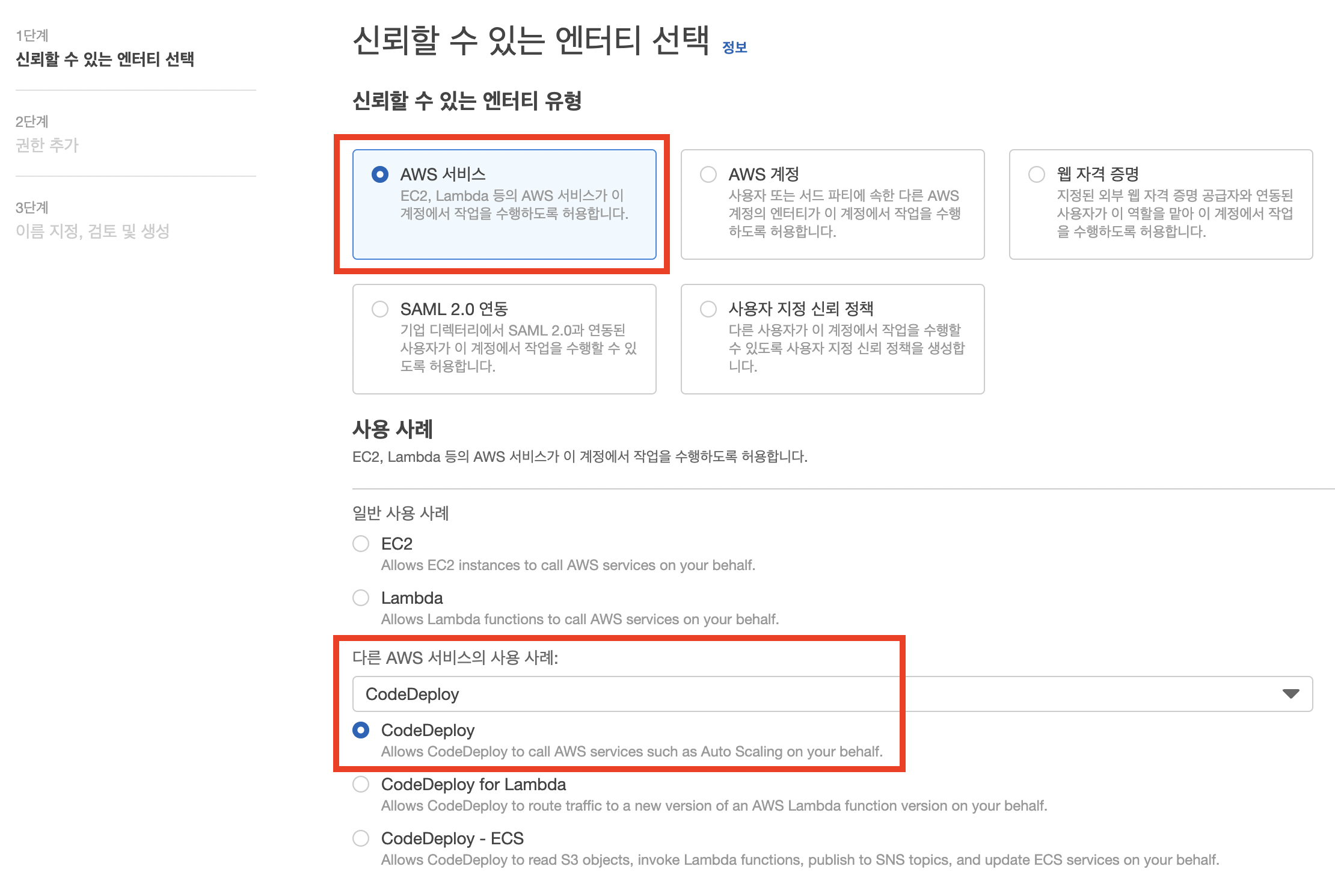
엔터티 유형은 AWS 서비스를 선택한다.
사용 사례는 CodeDeploy를 검색하여 선택한다.
그리고 다음 단계로 넘어간다.
Step3
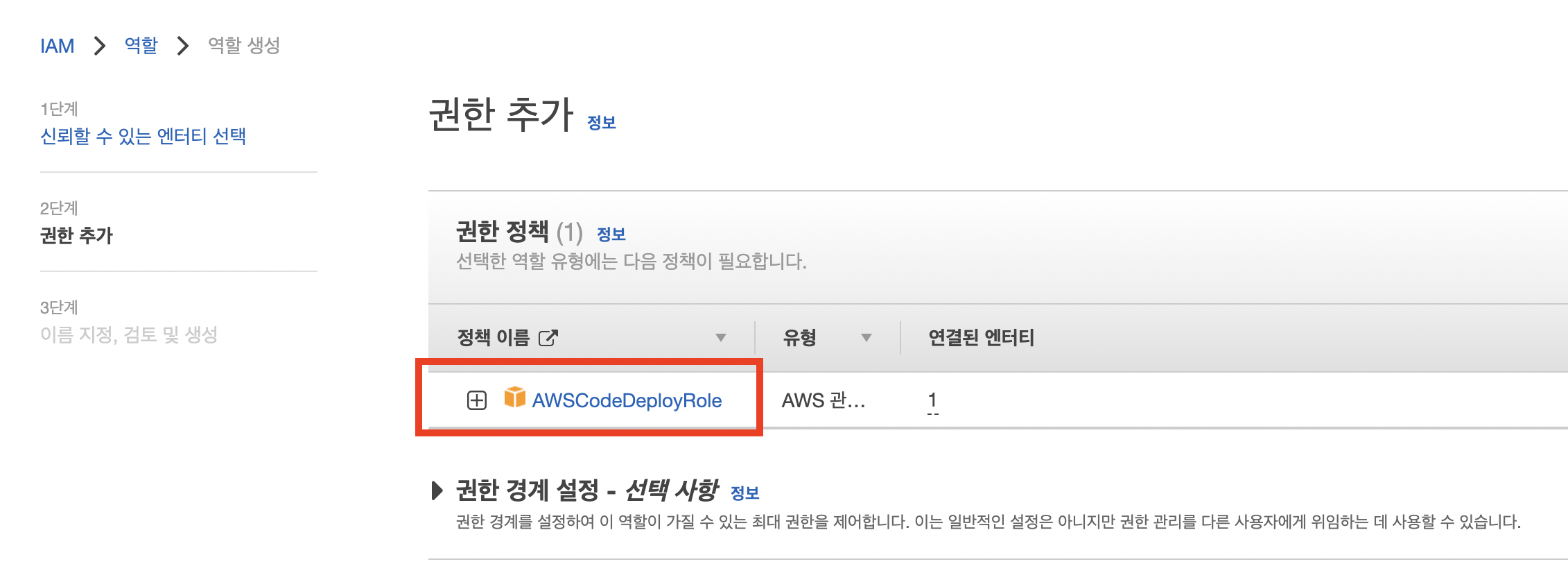
Step2에서 CodeDeploy를 선택했기 때문에 자동으로 정책이 추가 되어있을것이다.
AWSCodeDeployRole이라는 권한이 정상적으로 추가되어있다면 다음 단계로 넘어간다.
Step4
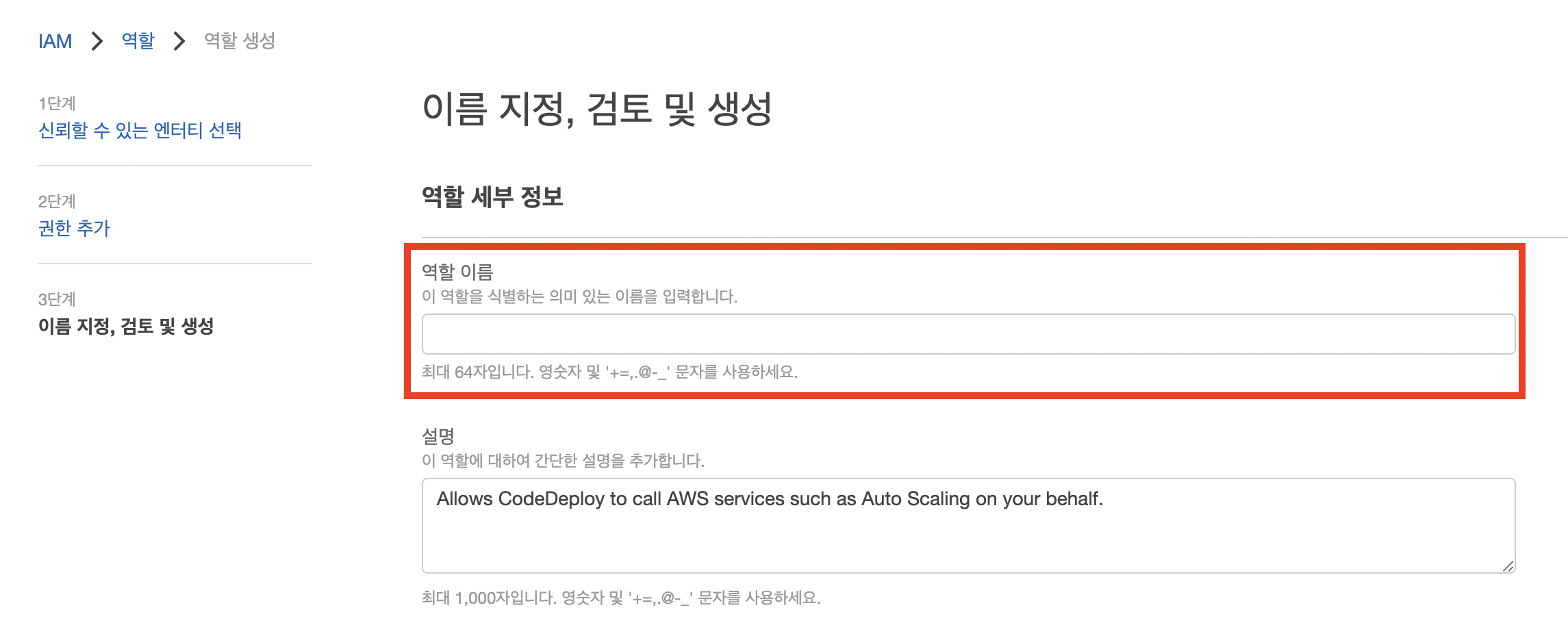
역할 이름에 원하는 값을 입력해준다.
그리고 페이지 최하단으로 가서 역할 생성 버튼을 눌러준다.
이제 CodeDeploy를 생성 할 준비가 끝났다.
Step5
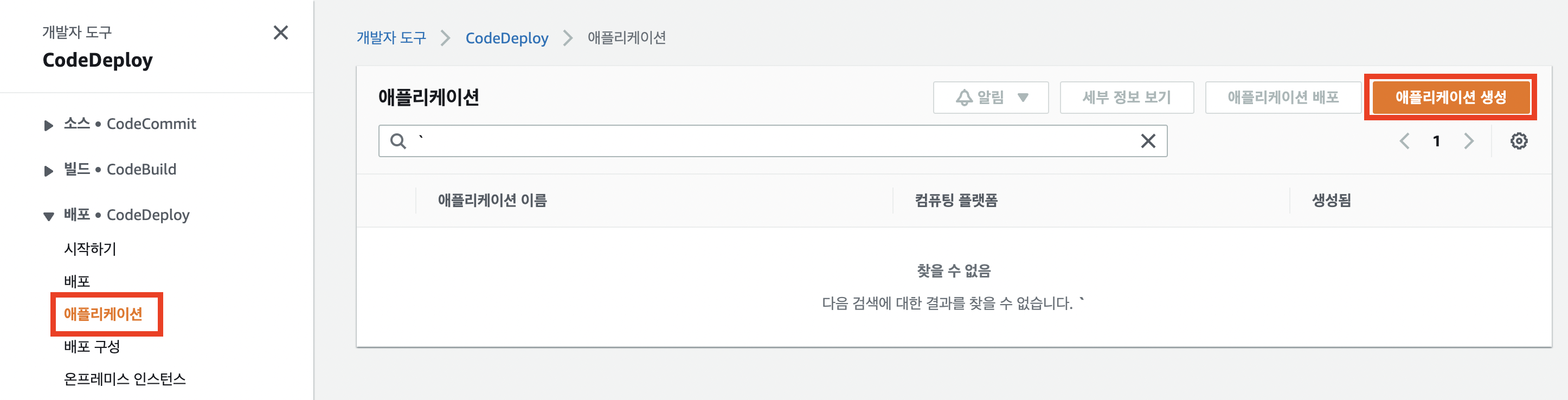
CodeDeploy 서비스에 접근한다.
사이드바의 애플리케이션 메뉴를 선택한 후 애플리케이션 생성 버튼을 눌러준다.
Step6
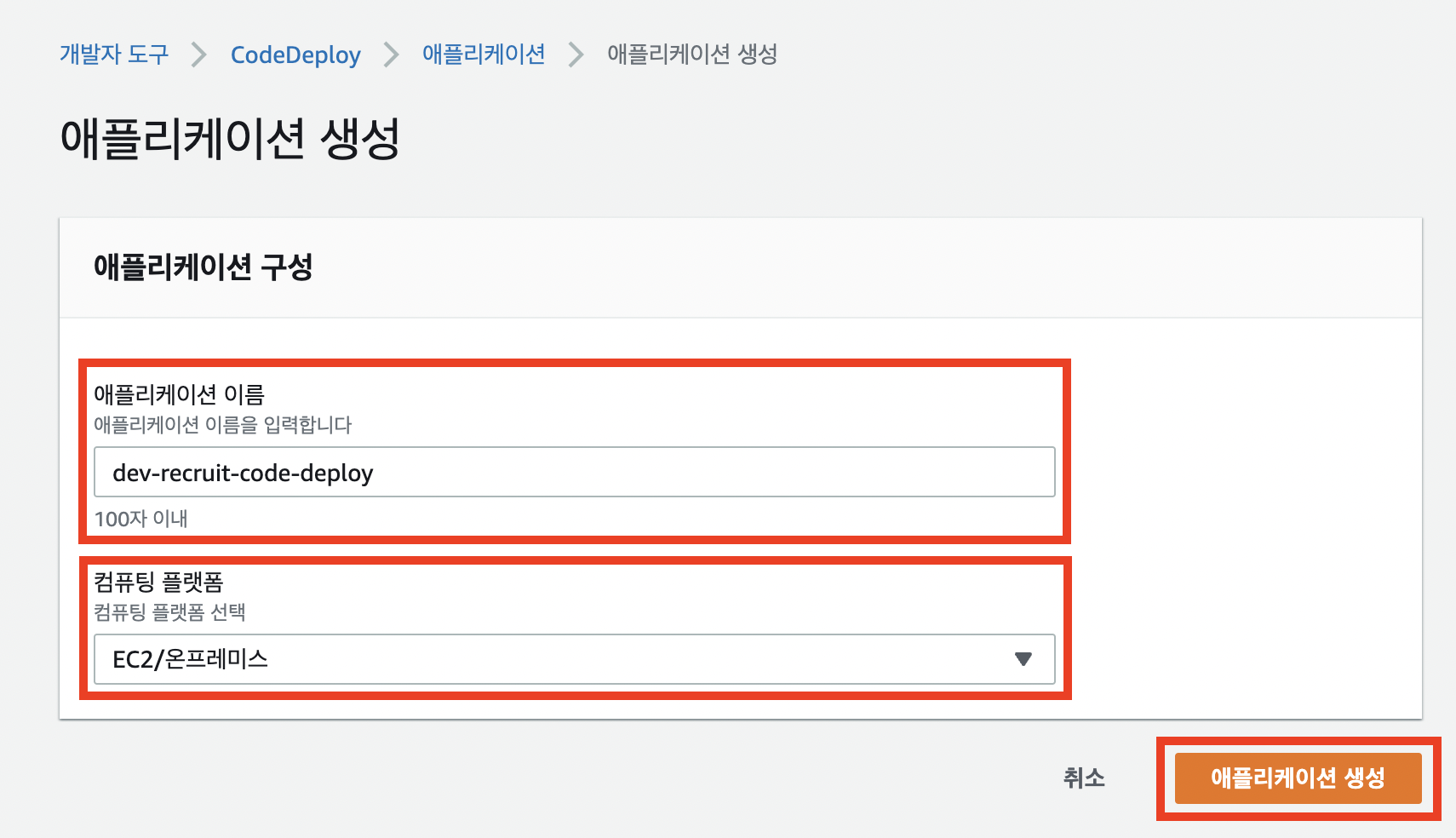
애플리케이션 이름에는 원하는 값을 입력해준다.
컴퓨팅 플랫폼은 EC2/온프레미스를 선택해준다.
그리고 애플리케이션 생성 버튼을 눌러준다.
Step7
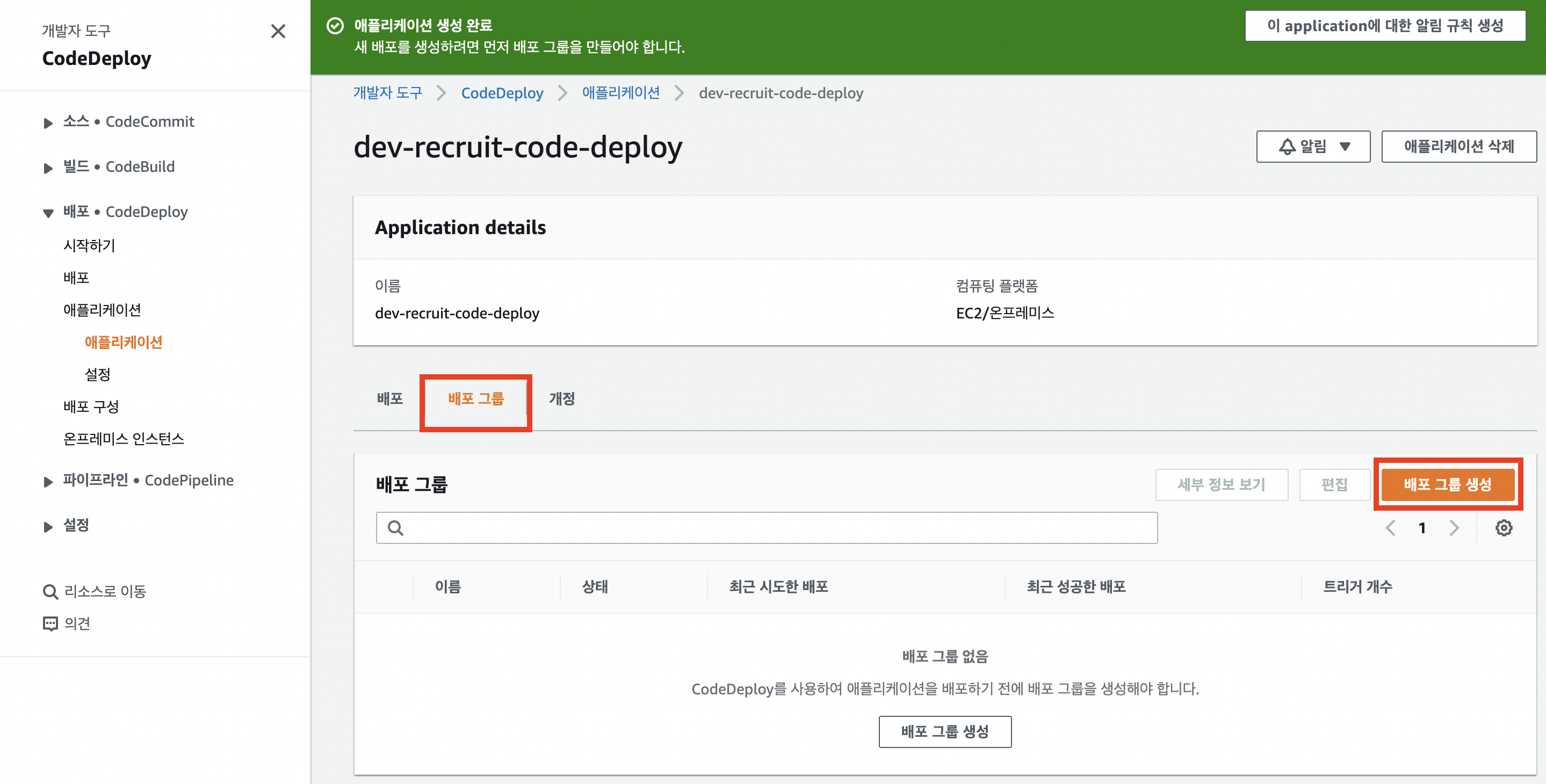
애플리케이션 생성이 정상적으로 되었다면 배포 그룹 생성 페이지를 볼 수 있을것이다.
해당 페이지에서 배포 그룹 생성 버튼을 눌러준다.
Step8
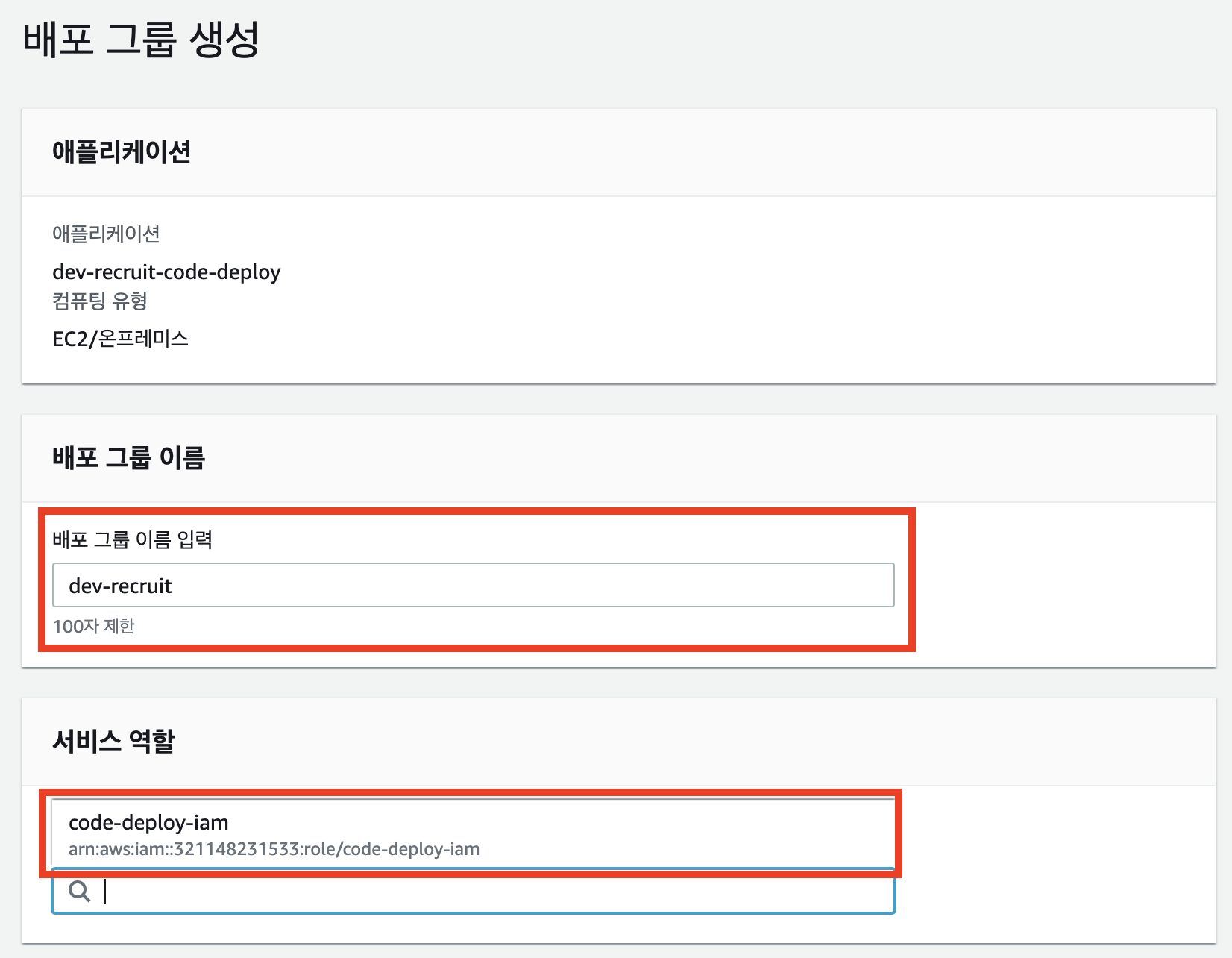
배포 그룹 이름에는 원하는 값을 입력해준다.
서비스 역할은 Step1 ~ Step4에서 만들어준 역할을 선택해준다.
Step9
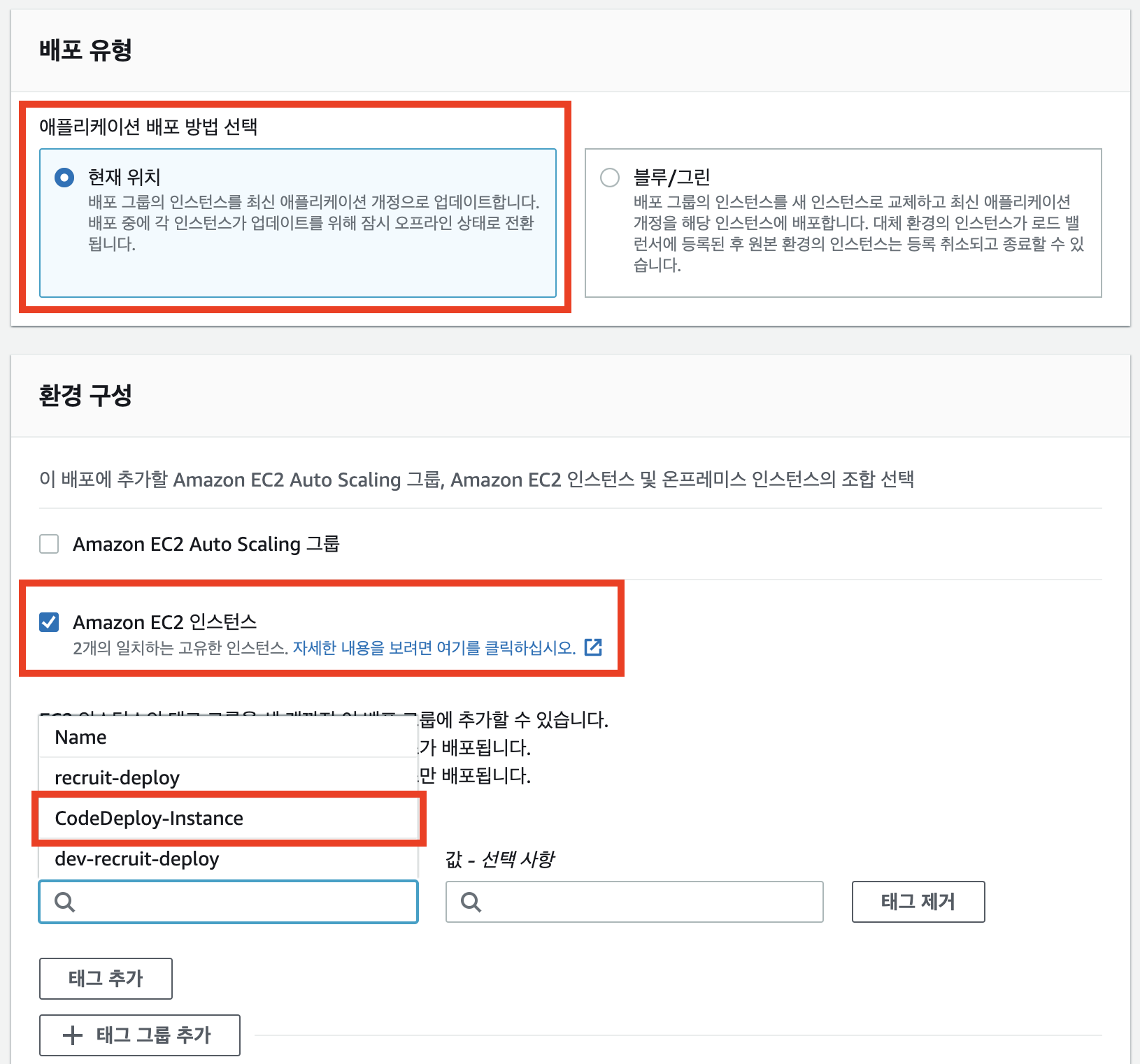
배포 방법은 현재 위치를 선택해준다.
환경 구성은 Amazon EC2 인스턴스를 선택한다.
그러면 태그를 선택할 수 있는데 CodeDeploy-Instance를 선택해준다.
이 태그는 1편 Step4에서 EC2 인스턴스에 지정해준 태그이고 이 태그를 이용하여 EC2와 CodeDeploy를 맵핑 시켜준다.
Step10
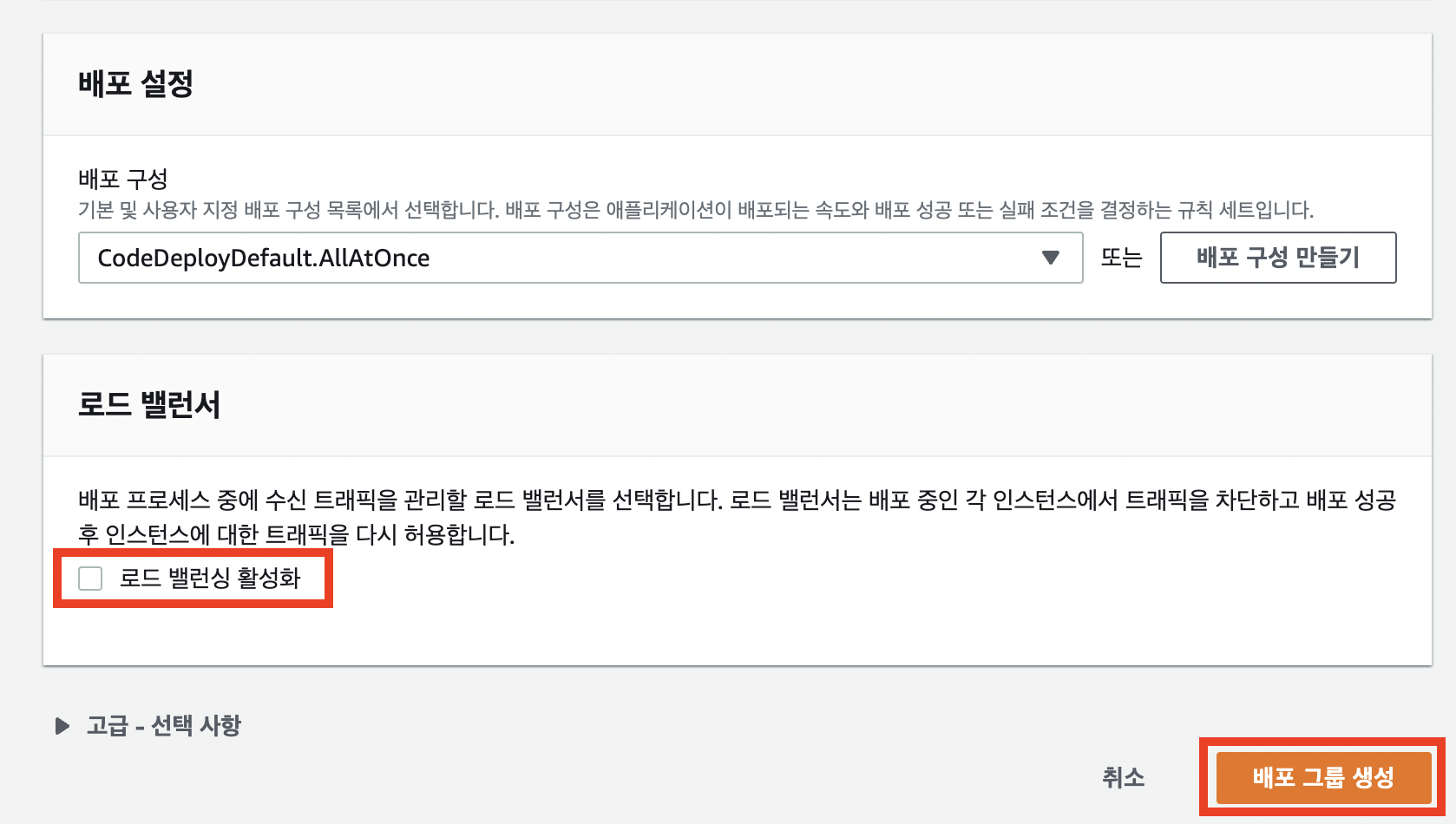
다른 설정은 건들지 않고 스크롤을 맨 아래로 내리면 로드 밸런싱 활성화라는 체크박스가 기본적으로 체크되어있을것이다.
로드 밸런싱 활성화 체크박스를 체크해제 해준다.
만약 따로 로드 밸런싱 설정을 해주었다면 알아서 활성화 해주어도 당연 무방하다.
이제 배포 그룹 생성 버튼을 눌러주면 CodeDeploy 설정은 끝나게 된다!
다음으로는 Github Actions workflow를 작성하러 가보자.

흑흑 ...감사합ㄴ디ㅏ